O servidor DNS (Sistema de Nome de Domínios, em tradução livre) faz a
conversão do endereço URL em IP e é importantíssimo para a navegação na
Internet. Sem ele você teria que digitar na barra de endereços a
sequência 186.192.82.155 toda vez que quisesse entrar no google.com -
digitando por extenso.
A escolha do servidor tem impacto direto na velocidade do carregamento dos sites no navegador. Aprenda neste tutorial como utilizar o aplicativo Namebench, feito pelo Google, para encontrar o melhor servidor DNS de acordo com a sua conexão.
 Alterar o DNS pode aumentar a velocidade no carregamento de sites
Passo 1. Baixe e instale o Namebench no PC. O App está disponível para Windows, Mac e Linux;
Alterar o DNS pode aumentar a velocidade no carregamento de sites
Passo 1. Baixe e instale o Namebench no PC. O App está disponível para Windows, Mac e Linux;
Passo 2. Na tela inicial do aplicativo certifique-se que as opções “Include Global DNS providers” e “Include best available regional DNS services” estão marcadas. Em "Health Check Performance" confira se a opção "Fast" também já está selecionada por padrão;
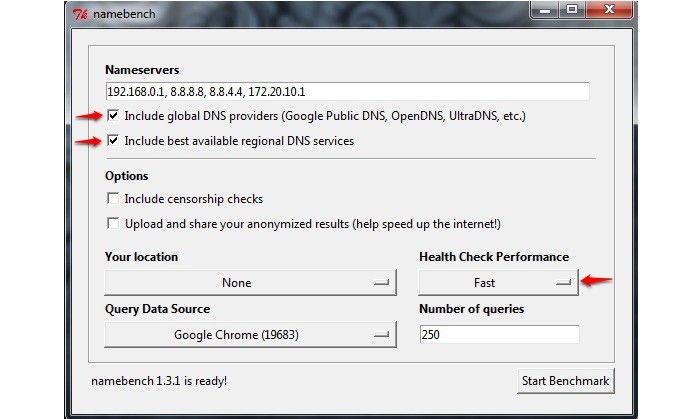 Veja se as opções estão marcadas corretamente
Passo 3. Clique em "Start Benchmark". O aplicativo vai fazer o teste da sua conexão com os servidores DNS;
Veja se as opções estão marcadas corretamente
Passo 3. Clique em "Start Benchmark". O aplicativo vai fazer o teste da sua conexão com os servidores DNS;
OBS: Esta etapa pode demorar um pouco.
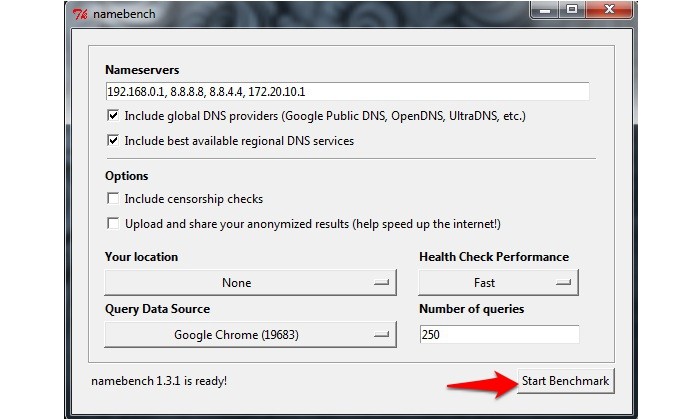 Teste pode demorar para ser concluído (Foto: Reprodução/Gabriel Ribeiro)
Teste pode demorar para ser concluído (Foto: Reprodução/Gabriel Ribeiro)
Passo 4. Após concluído o teste, o aplicativo vai gerar um documento com os resultados. O arquivo mostra quanto mais rápido ficaria sua conexão ao fazer a alteração do DNS. Nele também estão gráficos mostrando qual o servidor tem o menor tempo de resposta de acordo com a sua conexão;
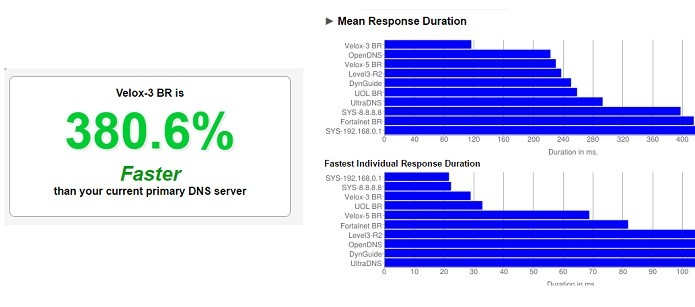 App diz que novo DNS melhoraria em 380% minha conexão
Passo
5. No canto direito superior o aplicativo mostra endereços do melhores
servidores. Copie o primário e o secundário e faça a alteração no seu
sistema. Aqui estão alguns tutoriais de como fazer a mudança no iOS, Android e Windows 10. Você também pode alterar direto no roteador;
App diz que novo DNS melhoraria em 380% minha conexão
Passo
5. No canto direito superior o aplicativo mostra endereços do melhores
servidores. Copie o primário e o secundário e faça a alteração no seu
sistema. Aqui estão alguns tutoriais de como fazer a mudança no iOS, Android e Windows 10. Você também pode alterar direto no roteador;
 Copie o DNS primário e secundário e configure no seu dispositivo ou direto no roteador (Foto: Reprodução/Gabriel Ribeiro)
Depois
de fazer a alteração no seu dispositivo, faça o teste e verifique se o
carregamento de páginas na internet está mais rápido. Se a respostas for
positiva, quer dizer que a mudança surtiu algum efeito.
Copie o DNS primário e secundário e configure no seu dispositivo ou direto no roteador (Foto: Reprodução/Gabriel Ribeiro)
Depois
de fazer a alteração no seu dispositivo, faça o teste e verifique se o
carregamento de páginas na internet está mais rápido. Se a respostas for
positiva, quer dizer que a mudança surtiu algum efeito.
A escolha do servidor tem impacto direto na velocidade do carregamento dos sites no navegador. Aprenda neste tutorial como utilizar o aplicativo Namebench, feito pelo Google, para encontrar o melhor servidor DNS de acordo com a sua conexão.
 Alterar o DNS pode aumentar a velocidade no carregamento de sites
Alterar o DNS pode aumentar a velocidade no carregamento de sitesPasso 2. Na tela inicial do aplicativo certifique-se que as opções “Include Global DNS providers” e “Include best available regional DNS services” estão marcadas. Em "Health Check Performance" confira se a opção "Fast" também já está selecionada por padrão;
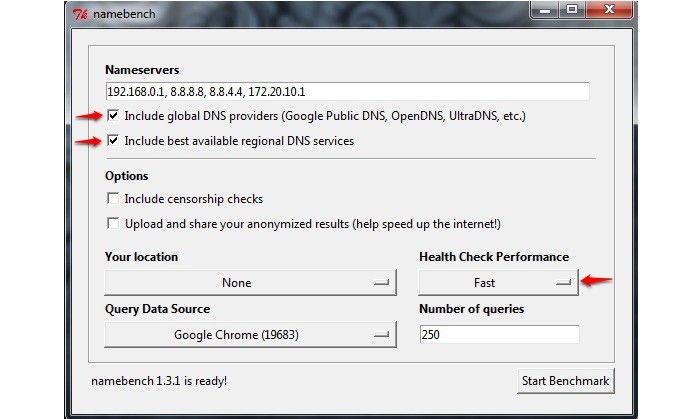 Veja se as opções estão marcadas corretamente
Veja se as opções estão marcadas corretamente OBS: Esta etapa pode demorar um pouco.
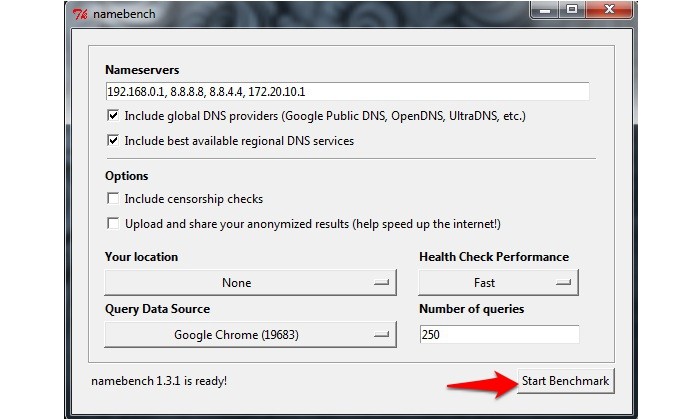 Teste pode demorar para ser concluído (Foto: Reprodução/Gabriel Ribeiro)
Teste pode demorar para ser concluído (Foto: Reprodução/Gabriel Ribeiro)Passo 4. Após concluído o teste, o aplicativo vai gerar um documento com os resultados. O arquivo mostra quanto mais rápido ficaria sua conexão ao fazer a alteração do DNS. Nele também estão gráficos mostrando qual o servidor tem o menor tempo de resposta de acordo com a sua conexão;
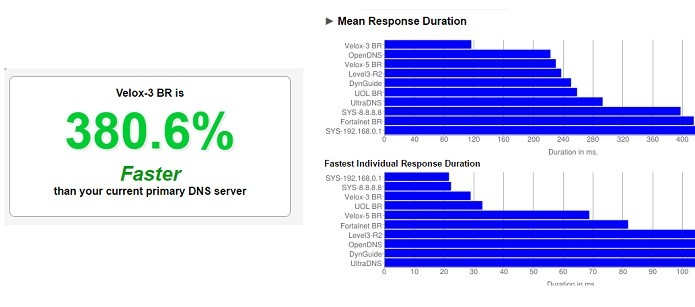 App diz que novo DNS melhoraria em 380% minha conexão
App diz que novo DNS melhoraria em 380% minha conexão  Copie o DNS primário e secundário e configure no seu dispositivo ou direto no roteador (Foto: Reprodução/Gabriel Ribeiro)
Copie o DNS primário e secundário e configure no seu dispositivo ou direto no roteador (Foto: Reprodução/Gabriel Ribeiro)
Comentários
Postar um comentário